Carl Calabria 的 Mark One 插件使用指南
您可能已经注意到,Carl Calabria 在 MarkForged 保持井井有条。他保持工具整洁有序;这既提高了生产力,又为干净、有组织的公司文化奠定了基调。 Carl 也热衷于不断改进,因此他设计此部件的目的是为了组织用于维护 Mark One 3D 打印机的工具集并提高他的增材制造技能。
这款 Mark One 维护工具箱包含用于维修 Mark One 3D 打印机的所有钻头和插座。它还包括两种不同类型的插件,包括 12 个磁铁,用于将钻头固定到位。使用MarkForged打印机和软件的暂停功能在打印过程中添加插入物。
添加插入的分步指南

1. CAD OnShape 中的 caddy,在 OnShape 中为刀片和 12 个磁铁留下空腔
2. 刀片腔和磁铁腔是连续的

3.无需用尼龙将它们分开
4.刀片在那里是因为第一个版本中的磁铁跳出并粘在打印头上
5. 从 OnShape 导出为 STL
6.将STL导入MarkForged Eiger软件
7. 点击零件视图
8. 点击二维视图
9.添加两点停顿
10.使用底部的层选择器滚动选择腔层
11.在第10层插入第一个暂停,插入刀片
12.在第40层第二次暂停,插入磁铁
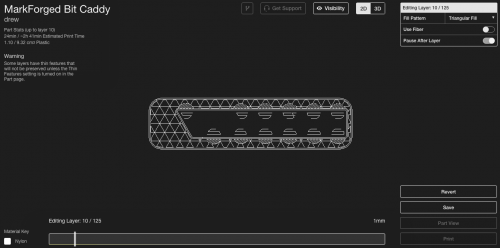
13.点击右上角的图层后暂停
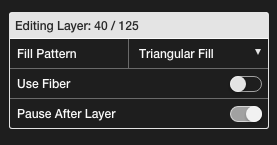
14. 开始打印并在构建开始时惊奇地凝视
15.当第10层暂停时,插入刀片,在刀片顶部涂上薄薄的一层胶水

16.点击触摸屏上的继续打印

17.在磁铁上加一些胶水,以确保附着力
18.点击触摸屏上的继续打印
19. 其余的球童将印在磁铁上

注意事项
- 型腔高度应与预埋件尺寸相同
- 如果空腔较高,您将在半空中打印并且可能会出现打印失败
- 如果太短,打印头会撞到插件
- 插入硬件上的胶水可确保插入件上方的层粘合
- 在此处下载 STL
- 在此处下载多功能一体机
3D打印


